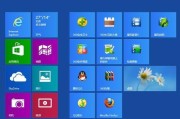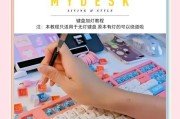在选购笔记本电脑时,不少消费者会因配置不当而遇到性能不匹配的困境,尤其是当处理器(CPU)性能较高而显卡(GPU)相对较弱时。这样的配置被称为“高U低显”,可能会导致某些高负荷图形处理任务或游戏性能不足。应该如何处理这种情况呢?本文将深入探讨这个问题,并提供一些实用的优化建议。
了解高U低显配置的现状
我们需要认识到,笔记本电脑的设计通常是在性能与便携性之间寻求平衡。如果笔记本电脑的CPU性能较高,意味着它可以高效处理多任务和数据运算,但对于图形密集型任务,例如游戏、视频剪辑或3D建模等,如果GPU性能不足,则可能出现瓶颈。
识别高U低显配置
识别这种配置并不难,只需检查笔记本电脑的规格。如果CPU型号明显优于GPU型号,那么就可以认为这是一款高U低显的电脑。搭载了高性能的IntelCorei7或AMDRyzen7处理器,但配备的却是集成显卡或入门级独立显卡。

如何优化高U低显的笔记本电脑性能
硬件优化
1.外接显卡(eGPU)
对于无法更换内部显卡的笔记本电脑用户来说,使用外接显卡(eGPU)是一个非常实用的解决方案。它允许用户将便携式显卡通过扩展坞连接到笔记本电脑上,从而获得与台式机相当的图形性能。
2.升级内存
显卡性能并非唯一因素,笔记本电脑的内存(RAM)也对图形处理有重要影响。高U低显笔记本应该至少配置16GB以上的内存,以便为图形应用程序提供足够的运行空间。
软件优化
1.驱动程序更新
定期更新显卡驱动程序可以确保显卡性能得到最优化,同时解决兼容性和稳定性问题。访问显卡制造商官网,下载并安装最新驱动程序。
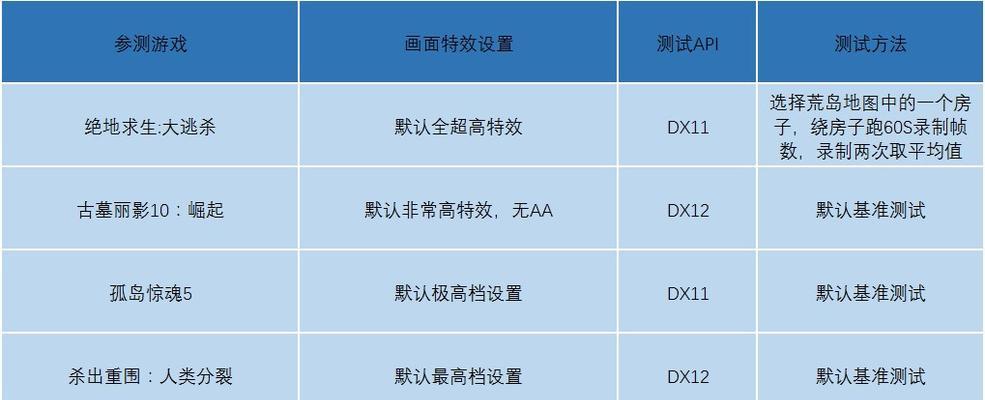
2.优化系统设置
在系统设置中调整电源选项,启用高性能模式。这样可以确保系统在需要时提供最大功率,不过这可能会缩短电池寿命。
3.使用游戏模式或专用软件
部分操作系统提供游戏模式,如Windows10的“游戏模式”,可以优化系统资源,以保证游戏运行流畅。NVIDIA和AMD提供的软件,如NVIDIAGeForceExperience和AMDRadeonSoftware,也可以帮助调整设置,优化性能。
4.关闭后台应用
确保关闭不必要的后台应用程序,减少对系统资源的占用,让更多的资源能够用于图形处理。
应用选择和调整
1.降低游戏画质
在显卡性能不足的情况下,降低游戏的图像设置可以提升游戏体验。降低分辨率、关闭阴影、抗锯齿等高资源消耗的选项。
2.选择对显卡要求低的软件
对于图形设计或视频编辑等工作,选择对硬件要求不那么高的软件。使用Lightroom替代Photoshop进行照片编辑,或使用DaVinciResolveLite版本进行视频剪辑。

面对笔记本电脑高U低显的配置,用户并非束手无策。通过以上提到的硬件升级、软件优化、系统调整以及合理选择应用,可以在很大程度上缓解性能不匹配的问题。而选择外接显卡(eGPU)提供了一种既便捷又高效的解决方案,尤其适合对图形性能有高要求的用户。记住,合理配置和优化可以大大延长笔记本电脑的使用寿命,让投资更加物有所值。
标签: #笔记本电脑